【iPhoneユーザー向け】引き継いだLINEを元の端末に戻す方法
この記事は引き継いだLINEを元の端末に戻す方法をご紹介します。LINEアカウントとトーク履歴を元の端末に戻したいなら、ぜひ参考にしてください。
「iPadに誤って引き継いだLINEのアカウントをiPhoneに戻すことはできますか?LINEアカウントを共有出来るのかと思い、iPhoneからiPadに引き継ぎ設定をしました。」
– Yahoo!知恵袋
スマホ向けアプリ版LINEでは、複数の端末から同一アカウントを使うことはできません。これはLINE公式からの説明です。しかし、このルールを知らない方もいるんでしょう。誤って他のiPhoneやAndroidデバイスに引き継いだが、元のiPhoneに戻したいです。そのため、今回の記事はiPhoneユーザー向け、引き継いだLINEをiPhne/Androidから元のiPhoneに戻す方法を詳しくご紹介します。
目次隠す
Part 1: 引き継いだLINEを元の端末に戻す前の準備
1.1 移行できるデータを確認
iPhoneからiPhoneへの引き継ぐ場合:
引き継ぎできるデータ: 友だちリスト、グループ、LINE Outのチャージ済みコールクレジット、自分のプロフィール情報、LINEスタンププレミアムの利用情報、ステータスメッセージ、アルバム・ノートの情報、LINE VOOMの内容、Keepに保存中のデータ、購入済みのLINEコイン残高、LINE Pay・LINEポイント残高、LINE連動アプリ・サービスの情報
AndroidからiPhoneへの引き継ぐ場合:
引き継ぎできるデータ: 友だちリスト、グループ、自分のプロフィール情報、LINEスタンププレミアムの利用情報、ステータスメッセージ、アルバム・ノートの情報、Keepに保存中のデータ、LINE Pay・LINEポイント残高
引き継ぎできないデータ: LINE Outのチャージ済みコールクレジット、購入済みのLINEコイン残高、トークルームごとの通知設定(通知ON/OFF)、通知音の設定
1.2 登録情報を確認
LINEの登録情報を確認したいなら、LINEで「設定」>「アカウント」の順でタップして、電話番号やメールアドレス、パスワードなどの情報を確認してください。
1.3 すべてのLINEデータをバックアップ
iPhoneからiPhoneへの引き継ぐ場合:
トーク履歴: 「設定」>「トークのバックアップ」の順でタップして「今すぐバックアップ」を選択します。
写真や動画: 保存したい写真をタップしてから左下の共有ボタンをタップします。「Keep」を選択するとLINE Keepにバックアップされます。
AndroidからiPhoneへの引き継ぐ場合:
トーク履歴を直接に引き継ぐことができないので、テキストとしてバックアップする必要があります。バックアップしたいトークルームでチェックボタンをタップして「設定」を選択します。「トーク履歴を送信」をタップして保存作を選択します。
実は、AndroidからiPhoneへの引き継ぐ場合に、専用ツールを利用してトーク履歴を楽に転送できますから、Part 2.2の部分を参考にしてください。
Part 2:iPhone/Androidに引き継いだLINEを元のiPhoneに戻す方法
事前準備が完了してから、iPhone/Androidに引き継いだLINEを元のiPhoneに戻す手順をご紹介します。
2.1 電話番号/メールアドレス/Facebookでアカウントをログイン
引き継いだLINEを元の端末に戻す場合に、電話番号で登録するのは一般ですが、もしLINEアカウントをメールアドレス/Apple ID/Facebookと連携しているなら、電話番号ではなく、メールアドレス/Apple ID/Facebookで登録することもできます。
Step 1: 元の端末でLINEを起動して「ログイン」をクリックします。ここで、電話番号の登録を例にしますから、「電話番号でログイン」をタップします。
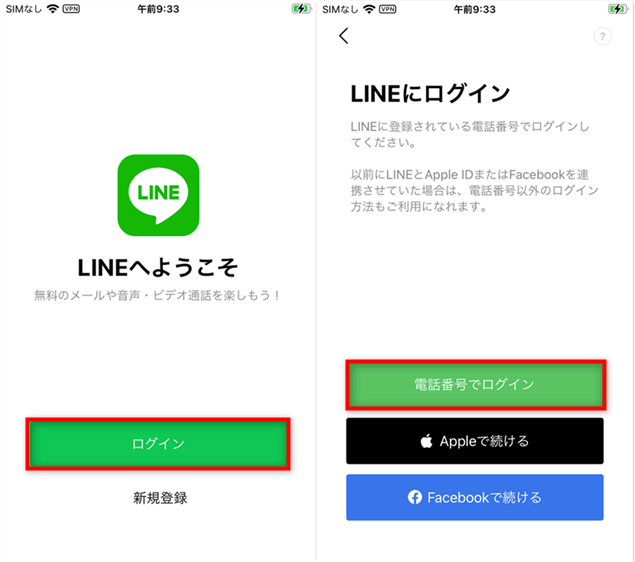
電話番号ログインでLINEを引き継ぎ
Step 2: 電話番号を入力してから認証番号を受け取ります。認証番号を正しく入力してから、「おかえりなさいxxx!」と表示されますから、アカウント名を確認します。
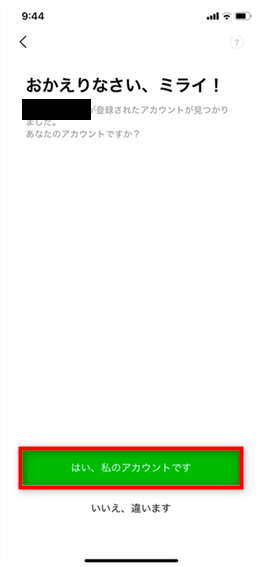
電話番号ログインでLINEを引き継ぎ
Step 3: 「はい、私のアカウントです」をタップしてからログイン完了です。
2.2 データをAndroid/iPhoneから元のiPhoneに移行
ログインしてから、LINEの写真、動画、トーク履歴などのデータを元の端末に戻したいですが、適当な方法を探せないですか。特に、AndroidからiPhoneへのトーク履歴を移行したい場合に、LINE自体のバックアップ&復元でできないので困っています。
そのため、この部分には、専用のデータ転送ソフト – AnyTransを利用してAndroid/iPhoneから元の端末にLINEデータを転送する方法をご紹介します。
AnyTransは「ソーシャルアプリのデータ移行」機能が搭載されていますから、AndroidやAppleデバイスから新しいAppleデバイスにLINEデータを1クリックで転送することができます。さらに、LINEのすべてのデータを安全かつ迅速にバックアップすることもできますから、復元する場合に役立っています。
簡単な操作でできますから、、今すぐAnyTransの無料体験版をダウンロードして体験しましょう!
無料ダウンロード(Win版) Windows全般で動作可能 無料ダウンロード(Mac版) Mac全般で動作可能
無料体験ウイルス検査済み
Apple認定開発者によって開発されたツール – AnyTransにウイルス、広告、スパイウェア、マルウェアなどの有害なものは一切含まれていません。もしAnyTransの安全性が気になるなら、こちらのページをご参考ください:AnyTransって安全なの?ウイルス入りではない?ご不安の方へ>
AndroidからiPhoneへLINEデータを転送する手順
Step 1:AnyTransを起動してUSBケーブルでiPhoneとAndroidデバイスをパソコンに接続します。
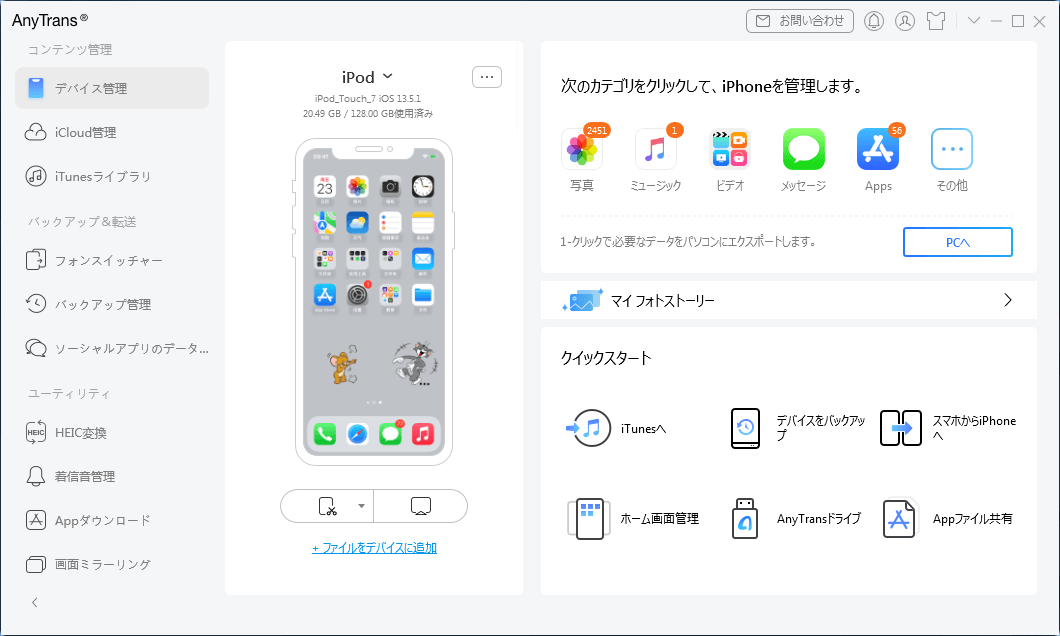
AnyTransを起動
Step 2:「ソーシャルアプリのデータ移行」を選択して「LINEをデバイスへ」項目で「今すぐ転送」をクリックします。
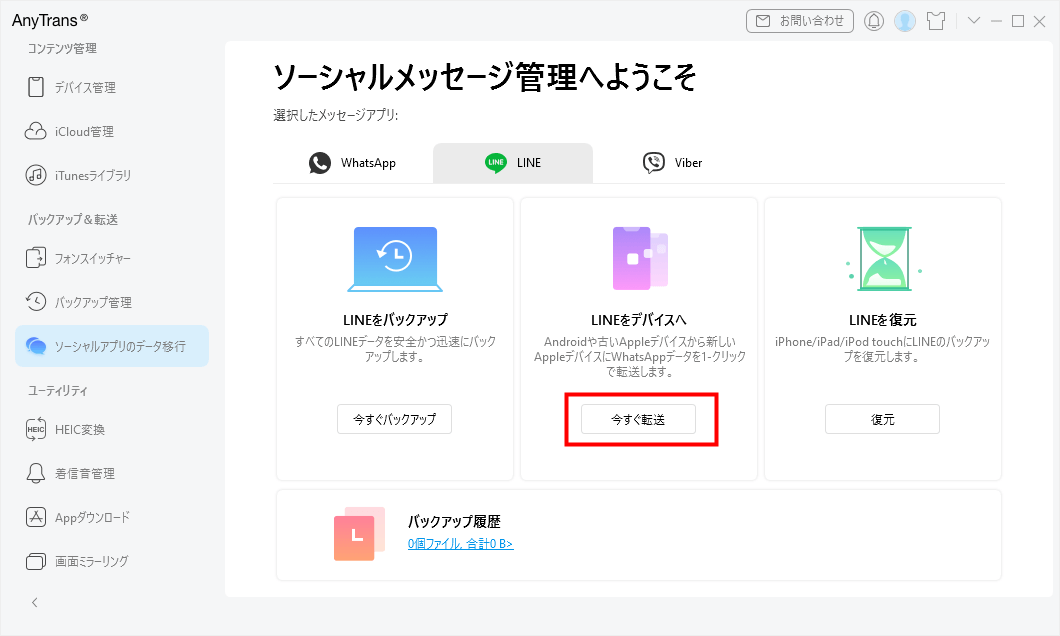
「ソーシャルアプリのデータ移行」機能に入る
Step 3:ソースデバイスとターゲットデバイスを確認して「次へ」ボタンをクリックしてください。
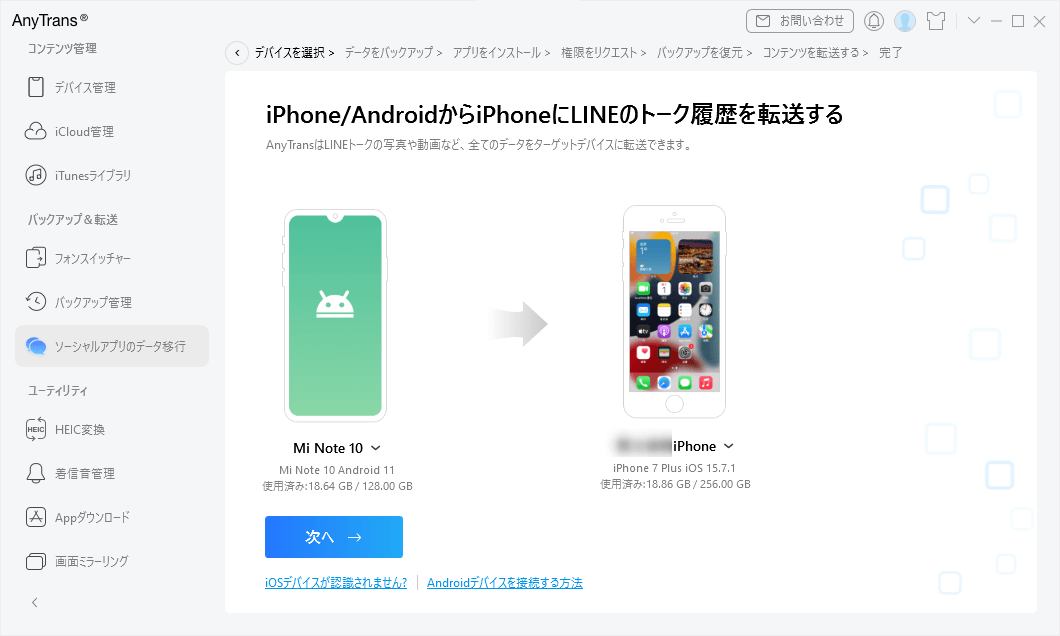
AndroidとiPhoneをパソコンに接続
Step 4:画面の指示に従ってAndroidスマホ内のLINEデータをバックアップします。
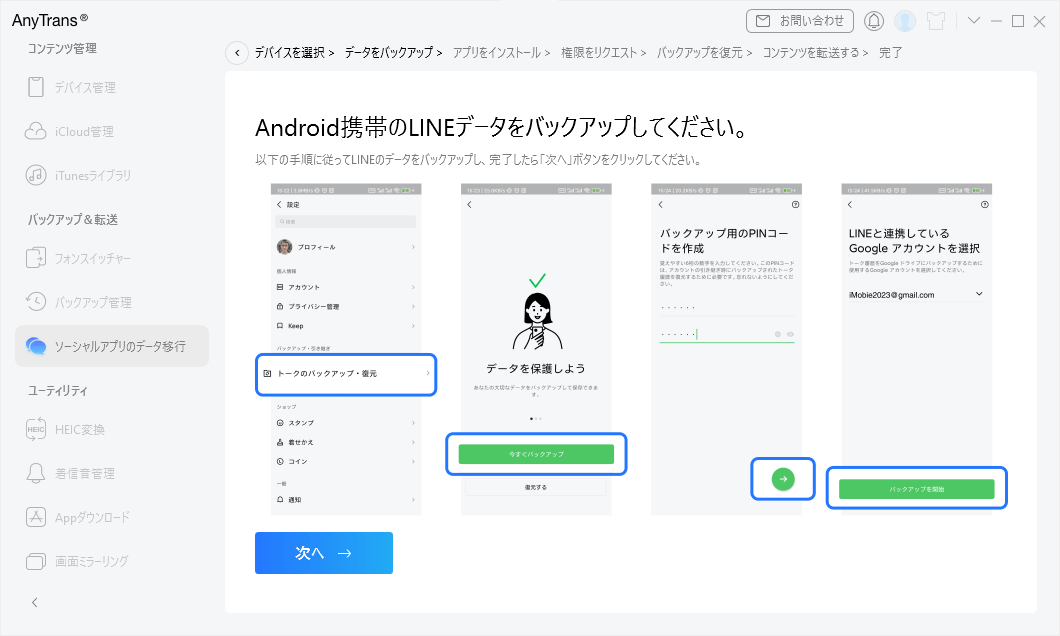
AndroidでLINEのバックアップを作成
Step 5:バックアップパスワードを入力して「データをバックアップ」ボタンを選択します。
Step 6:データがバックアップされたら、「続行」ボタンをクリックしてiPhoneのパスワードを入力してください。
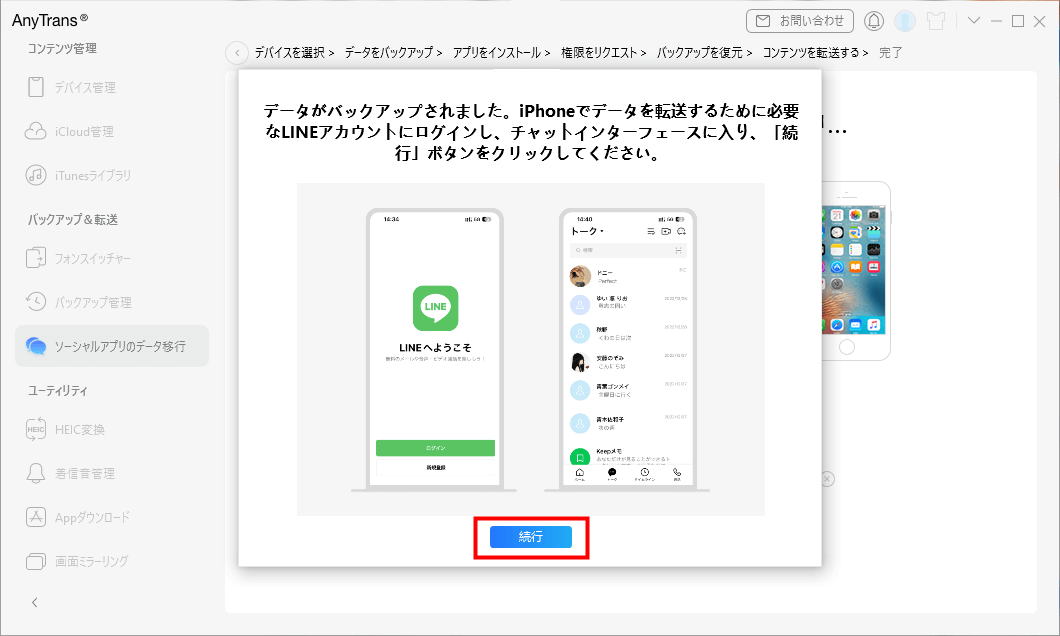
「続行」ボタンをクリック
すると、LINEトーク履歴が移行されます。
動画で解説はこちら>>

まとめ
以上は引き継いだLINEを元のiPhone端末に戻す方法です。もし簡単な操作でLINE内のデータを転送したいなら、専用ツールとしてのAnyTransを利用するのをおすすめします。また、AnyTransはLINEのデータだけでなく、写真、音楽、メッセージ、連絡先などほとんどのデータを楽に管理・転送できますから、今すぐこのソフトを無料ダウンロードしてデータの自由転送を体験しましょう。
製品関連の質問? 迅速な解決策については、サポートチームにお問い合わせください >
